Excel怎么快速删除大量空白行?
设·集合小编 发布时间:2023-03-03 10:18:18 137次最后更新:2024-03-08 10:51:44
导语概要





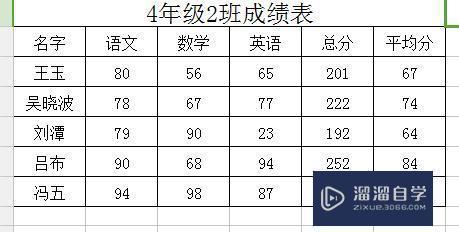


第1步打开Excel文件,例如此文档,我们发现中间有很多空白行。第2步选中表格内容,在开始菜单中-查找-定位,或快捷键ctrl g。第3步出现定位对话框,选择空值。第4步发现表格中所有空值部分被全部选中。第5步点击右键-选择删除-整行,发现所有的空白行都被删除了。第6步在数据中找到自动筛选,点击0,删除。第7步Excel快速删除重复项方法可不一样哟,也来学习吧。
有时处理大量数据数据时,由于反反复复插入行,删除行而会留下来空白行,人们所需要做的就是批量的删除数据中存在的空白行。那么怎么快速删除Excel中间的空白行呢?下面我就给大家分享下方法,希望能帮助到有需要的人。
工具/软件
电脑型号:联想(Lenovo)天逸510S; 系统版本:联想(Lenovo)天逸510S; 软件版本:Excel2013
方法/步骤
第1步
打开Excel文件,例如此文档,我们发现中间有很多空白行。
第2步
选中表格内容,在开始菜单中-查找-定位,或快捷键ctrl g。
第3步
出现定位对话框,选择空值。
第4步
发现表格中所有空值部分被全部选中。
第5步
点击右键-选择删除-整行,发现所有的空白行都被删除了。
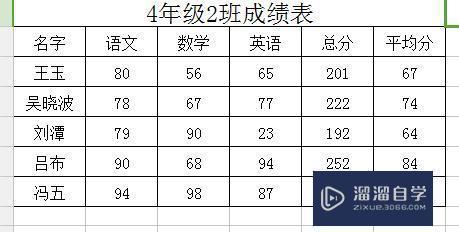
第6步
在数据中找到自动筛选,点击0,删除。
第7步
Excel快速删除重复项方法可不一样哟,也来学习吧。
- 上一篇:Excel表格怎么删除重复项?
- 下一篇:Excel如何设置固定表头?
相关文章
广告位


评论列表